
INHOUDSOPGAWE:
- Outeur John Day [email protected].
- Public 2024-01-30 07:23.
- Laas verander 2025-01-23 12:53.

Gebruik u Hologram Nova om infrastruktuur na te pas. Stel die Hologram Nova op met 'n Raspberry Pi om (temperatuur) data na Ubidots te stuur.
In die volgende gids sal Ubidots demonstreer hoe u 'n Hologram Nova met 'n Raspberry Pi kan opstel en 'n temperatuurwaarde in die Ubidots -platform kan vertoon.
Stap 1: Vereistes
- Framboos Pi (reeds opgestel)
- Nova Global USB 2G/3G -modem
- Hologram Global IoT SIM -kaart
- Buigsame vierband-UFL-antennas
- Deursigtige omhulsel - (opsioneel)
- OneWire -temperatuursensor - DS18B20
- Ubidots -rekening - of - STEM -lisensie
Stap 2: hardeware -opstelling

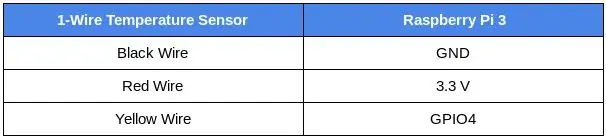
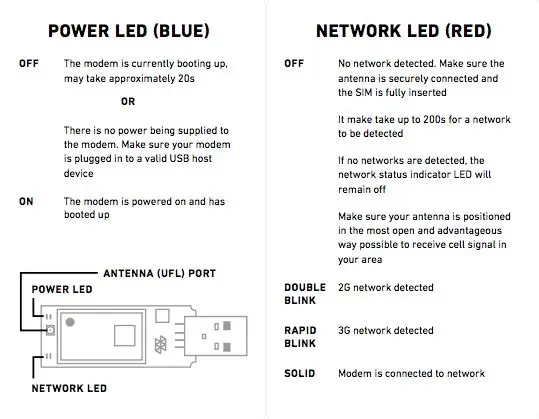
Hologram Nova1) Aktiveer die Hologram IoT SIM -kaart. Besoek hologram.io/start om u kaart te aktiveer. Sodra dit geaktiveer is, plaas die SIM agter in die Nova.
WAARSKUWING: Moenie die SIM insit of verwyder terwyl die Nova ingeprop is nie, anders kan u die SIM beskadig of beskadig.
2. Bevestig die antenna op grond van u omgewing. Die groter swart antenna bied 'n beter ontvangs, terwyl die kleiner geel antenna die voordeel het om in die beskermende kaste te pas.
3. Plaas indien nodig die Nova in die deursigtige omhulsel. Onthou om die SIM in te steek en die antenna aan te sluit voordat u die Nova toemaak. Let daarop dat hierdie stap uitsluitlik opsioneel is en nie die funksionaliteit van die Nova beïnvloed nie.
4. Koppel die Nova aan die Raspberry Pi met die USB -poort.
Raspberry Pi Hierdie gids neem aan dat u Raspberry Pi reeds geïnstalleer is op 'n SD -kaart met toegang via SSH of toegang via die rekenaar se terminale. As hierdie konfigurasies nog nie op u hardeware plaasgevind het nie, doen dit vinnig met behulp van hierdie snelstartgids van die Raspberry Pi Foundation.
Volg die tabel hierbo om die OneWire -temperatuursensor aan die Raspberry Pi te koppel.
OPMERKING: Die OneWire -temperatuursensor word verkoop met verskillende weergawes wat weerstande bevat. Raadpleeg die stap "Opstelbedrading" van hierdie gids om die korrekte verbinding van u sensorweergawe te verseker.
2. Koppel die Rasperry Pi aan die kragbron en wag totdat die stewel behoorlik klaar is.
3. Sodra die Raspberry Pi behoorlik begin, sien u 'n paar LED's op die Nova wat terugvoer gee oor wat in die modem gebeur:
Blou LED = modem is aan of af
Rooi LED = huidige netwerkstatus Verwys na die onderstaande tabel vir bykomende LED -besonderhede.
Stap 3: Opstel van hologramroetes
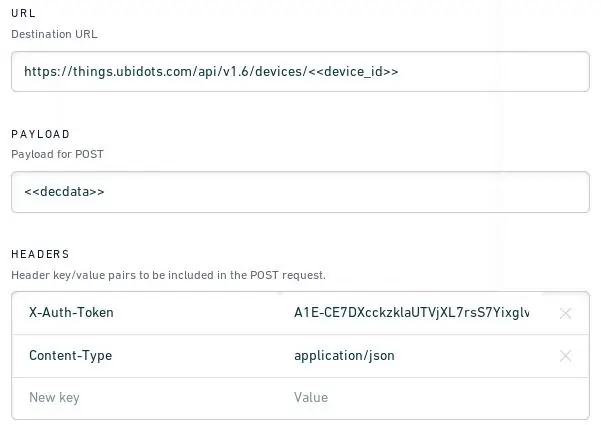
Elke keer as die SIMCOM -module 'n boodskap oor die mobiele netwerk stuur, is die eerste bestemming die Hologram -wolk, maar die reis van die boodskap hoef nie daar te eindig nie! Deur die Cloud Services Router (CSR) te gebruik, kan u u data deurstuur na Ubidots via HTTP (S) vir data -visualisering en addisionele analise vir u IoT -oplossing.
Roetes op die Hologram -platform bied maklike metodes om aksies (data -berging, e -pos, SMS, Webhooks, ens.) Te aktiveer deur die teenwoordigheid of selfs afwesigheid van 'n toestelboodskap. In hierdie geval gaan ons 'n Webhook -aksie aktiveer om die boodskappe van die module na Ubidots te stuur vir berekening en vertoning.
1. Gaan na die afdeling Roetes vanaf die Hologram Dashboard en klik op die knoppie "+ Nuwe roete".
2. Ken vervolgens die roetekomponente toe as die onderwerpe en die aksie. Gee 'Ubidots Platform' die bynaam vir die roete; dit sal die identifiseerder vir die roete in u roetelys wees.
3. Kies vervolgens die onderwerpe waarop die roete sal werk. Kies in hierdie geval die onderwerp wat aan u toestel "SIMCOM (SIM-ID)" of "_DEVICE_ {Device-ID} _" toegewys is.
4. Kies dan die aksie -app genaamd "Advanced Webhook Builder (Your Own App)" om Hologram's Cloud met Ubidots te integreer.
Bou u Webhook
U moet nou die konfigurasie instel wat nodig is om die versoek te hanteer. Ken die parameters hieronder aan die spesifieke velde toe:
-
URL (bestemmings -URL):
things.ubidots.com/api/v1.6/devices/ <>
- PAYLOAD (Payload vir POST): <>
- HEADERS: X-Auth-Token-Jou Ubidots TOKEN
Inhoudstipe - toepassing/json
OPMERKING: Raadpleeg die volgende gids as u nie weet hoe u u Ubidots TOKEN kan vind nie.
Nadat u die parameters ingevoer het, verwys na die prent hierbo om te verifieer.
5.- Om te voltooi, druk Voeg roete by.
Stap 4: Installeer afhanklikes
1. Toegang tot die Raspberry Pi -terminale via SSH of direk vanaf die Framboos. kies gerus die een waarmee u die bekendste is.
2. Dateer u Raspberry Pi -kodebiblioteke op:
sudo apt-get update
3. Installeer dan die vereiste biblioteek:
sudo apt-get install git git-core build-essential python-dev python-openssl python-smbus python3-pip python-pip skerm
4. Installeer Hologram se Python SDK vir interaksie met die Nova:
krul -L hologram.io/python-install | bash
5. Verifieer dat Hologram se CLI (Command Line Interface) geïnstalleer is. Dit gee 'n weergawe groter as 0.6.0.
hologram weergawe
As die weergawe laer is as 0.6.0, werk op na die nuutste weergawe met die onderstaande opdrag:
krul -L hologram.io/python-update | bash
Stap 5: Stel die GPIO -penne op
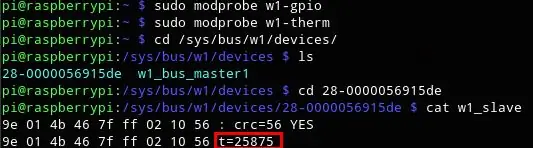
1. Die Raspberry Pi is toegerus met 'n reeks bestuurders vir koppelvlak. In hierdie tutoriaal moet ons die onderstaande twee bestuurders gebruik om die bestuurder van die 1-draadsensor se bestuurder op die GPIO-penne te kan laai. Hierdie bestuurders word dus as laaibare modules gestoor en die command modprobe word gebruik om dit in die Linux -kern op te laai indien nodig.
Voer die onderstaande opdragte uit:
sudo modprobe w1-gpio
sudo modprobe w1-therm
2. Nou moet ons die gids verander na ons 1-Wire-toestelmap en die toestelle lys om te verseker dat ons sensor korrek gelaai is. Kopieer, plak en voer die onderstaande opdragte in die pi se terminaal uit deur op "enter" na elkeen te druk om die opdragte uit te voer.
$ cd/sys/bus/w1/toestelle/
$ ls
Op hierdie oomblik is u sensor reeds gemonteer en gekoppel en moet dit as 'n reeks getalle en letters gelys word. In ons geval is die toestel geregistreer as 28-0000056915de, maar u saak sal 'n ander reeks letters en syfers hê, dus vervang u reeksnommer met u eie en voer die opdrag uit.
$ cd 28-0000056915de
Die sensor skryf gereeld na die w1_slave -lêer, om die temp -sensor te lees, voer die onderstaande opdrag uit:
$ kat w1_slave T
sy opdrag sal jou twee reëls teks wys met die uitset t = die temperatuur (in grade Celsius). Let asseblief daarop dat 'n desimale punt na die eerste twee syfers geplaas moet word (dit word in die finale kode verskaf- moenie bekommerd wees nie); die temperatuurlesing wat ons ontvang het, is byvoorbeeld 25.875 grade Celsius.
Noudat u die temperatuurmetings kan sien, is dit tyd om dit op Ubidots te plaas!
Stap 6: Stuur data aan Ubidots
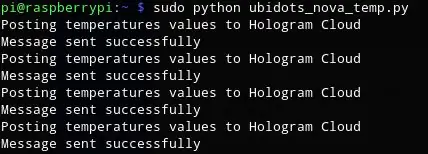
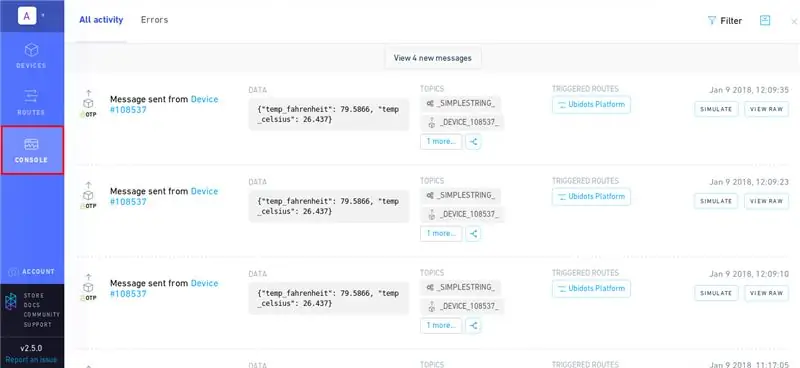
Die volgende kode stuur 'n boodskap met die Hologram -wolk via Hologram Python SDK, met behulp van 'n modem om 'n mobiele verbinding tot stand te bring, en stuur die boodskappe na die Hologram -wolk wat dan na Ubidots oorgedra word. Sodra die boodskap in die Hologram -wolk ontvang is, word die boodskap na Ubidots gestuur as die roete vanaf stap 2 in hierdie gids korrek opgestel is.
1. Skep en voer 'n Python -script uit op u Pi se terminale:
nano nova_temperature.py
Plak hierdie kode dan in die Pi-terminale en vervang die reeksnommer 28-00000830fa90 van die reël temp_sensor = '/sys/bus/w1/devices/28-0000056915de/w1_slave' met u eie reeksnommer.
Stoor die kode sodra die reeksnommer gewysig is.
2. Voer die skrif hierbo uit met die volgende opdrag: python ubidots_nova_temp.py
Voer die volgende opdrag uit met sudo as u foutboodskappe met voorregte kry:
sudo python ubidots_nova_temp.py
3. Hier begin u elke 10 sekondes die volgende ontfoutingsboodskap in die Pi se terminale ontvang. Raadpleeg die Hologram -kontroleskerm, spesifiek die afdeling "Konsole" om te verifieer dat die boodskap ontvang is. Soos u op die prent hierbo kan sien, word die geaktiveerde boodskappe na die vorige roete gestuur, genaamd "Ubidots Platform"
4. Gaan na u Ubidots -rekening en gaan na die afdeling "Toestel" om die nuwe toestel te visualiseer wat met die toestel -ID vanaf u Hologram -toestel geskep is. Binne -in die toestel vind u die temperatuurwaardes wat deur die sensor gestuur word, gekoppel via die Hologram -webhook.
Stap 7: Hernoem die toestel en veranderlikes
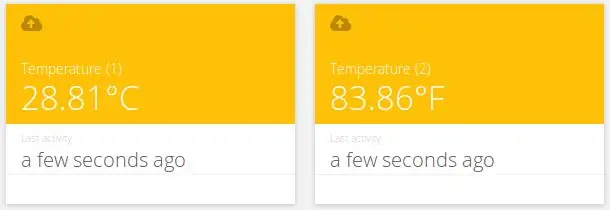
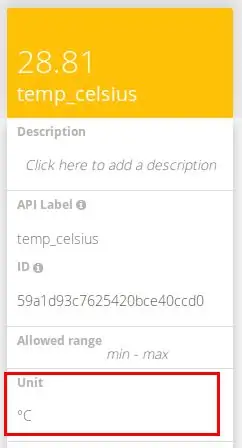
Die name van die veranderlikes wat geskep is, is dieselfde as die API -etikette, wat die ID's is wat die API gebruik. Dit beteken nie dat hul name nie verander kan word nie, daarom word dit aanbeveel om die name van u toestelle en veranderlikes te verander om dit vriendeliker te maak vir die nomenklatuur van u IoT -oplossing. Klik hier om te leer hoe u die naam van u toestel en veranderlikes kan hernoem.
U kan ook die eenhede van elke veranderlike byvoeg en aanpas uit u lys opsies. Soos u hierbo kan sien, het ons verskillende eenhede aan elke veranderlike toegewys en ook meer vriendelike name toegeken om by ons projeksienomenklatuur te pas. Dit word sterk aanbeveel vir gebruikers wat meer as 10 toestelle wil gebruik.
Gebeurtenisopstelling 'n Gebeurtenis (of waarskuwing) is 'n aksie wat veroorsaak word wanneer data aan 'n ontwerpreël voldoen of dit oorskry. 'N E -pos of SMS kan byvoorbeeld gestuur word wanneer 'n sensor ophou om data te stuur of 'n temperatuur 'n maksimum of minimum drempel oorskry.
Leer om geleenthede te skep: SMS, e -pos en telegram
Stap 8: Resultaat
Binne 'n paar minute het u 'n maklike selfoon -temperatuurmoniteringstelsel vir selfone gebou met 'n Hologram Nova met 'n Raspberry Pi. Dit is nou tyd om Ubidots Dashboards te skep om temperatuur vanaf u toestel te volg en u mobiele moniteringsoplossing maklik te gebruik!
Gelukkige inbraak:)
Aanbeveel:
Aan die gang met die I2C -sensorinterface ?? - Koppel u MMA8451 met behulp van ESP32's: 8 stappe

Aan die gang met die I2C -sensorinterface ?? - Koppel u MMA8451 met behulp van ESP32's: In hierdie tutoriaal leer u alles oor hoe om 'n I2C -toestel (versnellingsmeter) te begin, aan te sluit en te laat werk met die kontroleerder (Arduino, ESP32, ESP8266, ESP12 NodeMCU)
Koppel u RevPi Core + RevPi DIO aan Ubidots: 8 stappe

Koppel u RevPi Core + RevPi DIO aan Ubidots: Revolution Pi is 'n oop, modulêre en duursame industriële rekenaar gebaseer op die gevestigde Raspberry Pi, terwyl dit aan die EN61131-2-standaard voldoen. Toegerus met die Raspberry Pi Compute Module, kan die RevPi Core -basis naatloos uitgebrei word met behulp van
Koppel u RevPi -kern aan Ubidots: 5 stappe

Koppel u RevPi-kern aan Ubidots: Revolution Pi is 'n oop, modulêre en duursame industriële rekenaar wat gebaseer is op die gevestigde Raspberry Pi, terwyl dit aan die EN61131-2-standaard voldoen. Toegerus met die Raspberry Pi Compute Module, kan die RevPi Core -basis naatloos uitgebrei word met behulp van
Unity Multiplayer 3D Hologram Game and Hologram Projector for PC: 16 Steps (with Pictures)

Unity Multiplayer 3D Hologram Game en Hologram Projector vir PC: Op inspirasie op Holus ontwikkel ek graag 'n Holographic display baie goedkoop. Maar toe ek speletjies probeer vind, het ek niks op die internet gevind nie. Ek is dus van plan om my eie spel in Unity te ontwikkel. Dit is my eerste wedstryd in eenheid. Daarvoor ontwikkel ek 'n paar speletjies in Flash, maar
Oorverhitting van skootrekenaars en moontlike oplossings: 9 stappe

Oorverhitting van skootrekenaars en moontlike oplossings: beeldbron Skootrekenaars is klein, persoonlike rekenaars met 'n skulpontwerp-dit vou plat wanneer dit gestoor word en kan oopmaak om die skerm en die sleutelbord te wys. In baie opsigte is 'n skootrekenaar slegs 'n kleiner weergawe van 'n toring -rekenaar (persoonlike rekenaar). Weens
